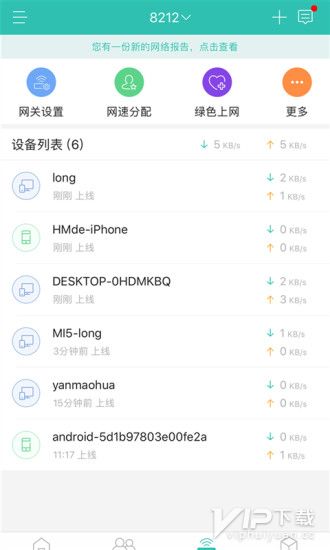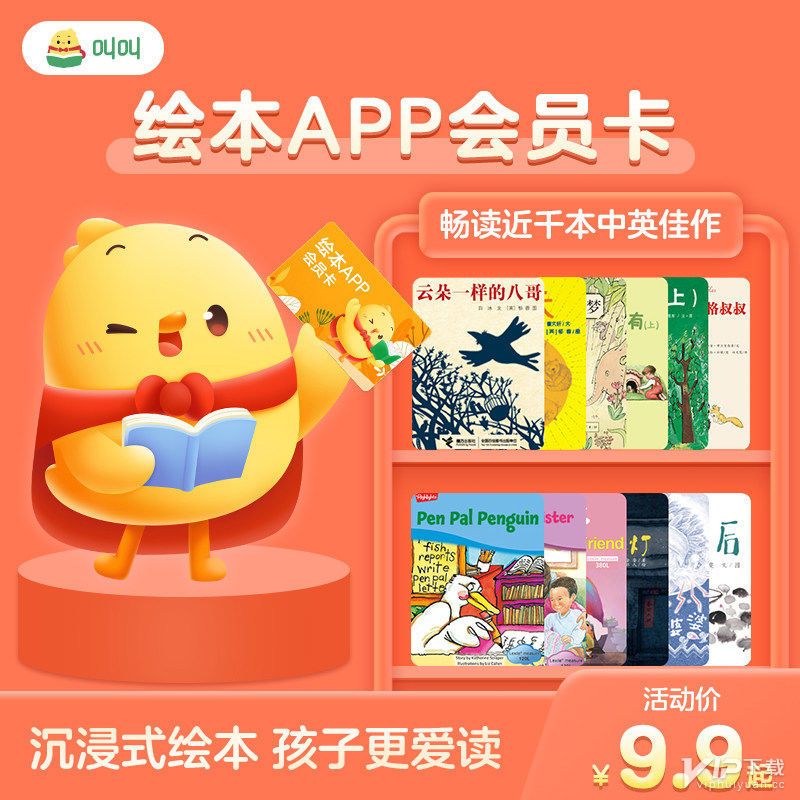cs扫描王怎么扫描身份证 cs扫描王精准扫描身份证方法步骤
更新时间:2021-01-08 15:22:32来源:互联网浏览量:
cs扫描王是一款手机简便式扫描软件,打破了不能移动式的扫描打印机灵活应用扫描软件,在制作文件或者图片时候需要传输,这时候没有电脑扫描机或者说电脑太麻烦了,扫描王就能将文件图片扫描到手机中来进行传送,扫描王支持各种文件格式,还可以准确无误的扫描无失真情况。那如果使用扫描身份证格式怎么用呢?感兴趣的用户可以来看看。
1、准备好身份证后,寻找一块纯色背景,然后打开cs扫描王app,点击“扫描”图标
2、打开扫描界面后,系统默认的是选择“普通”模式,需要点击右侧的“证件”模式
3、打开“证件模式”弹窗后,点击其中的“身份证”模式
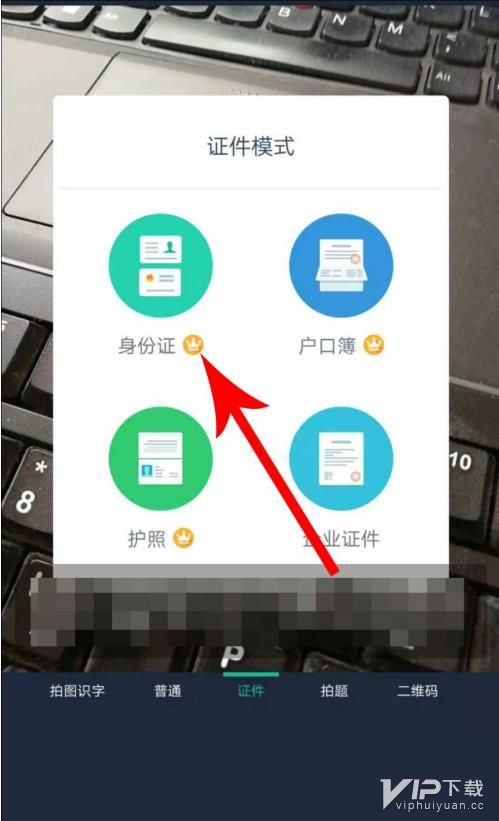
4、就可以根据提示,分别拍摄身份证的正反两张照片,注意是先拍摄正面,再拍摄背面,拍摄过程中将身份证画面铺满“范围限定框”
5、拍摄完毕后,可以看到有两张照片出现在同一页面上,但是明显的裁剪有问题,所以,点击底部的“编辑”
6、看到的是身份证背面照片,点击左下角的裁剪按钮后,拖动照片上的裁剪锚点,拖动完毕后,点击右下角的“√”即可完成裁剪。
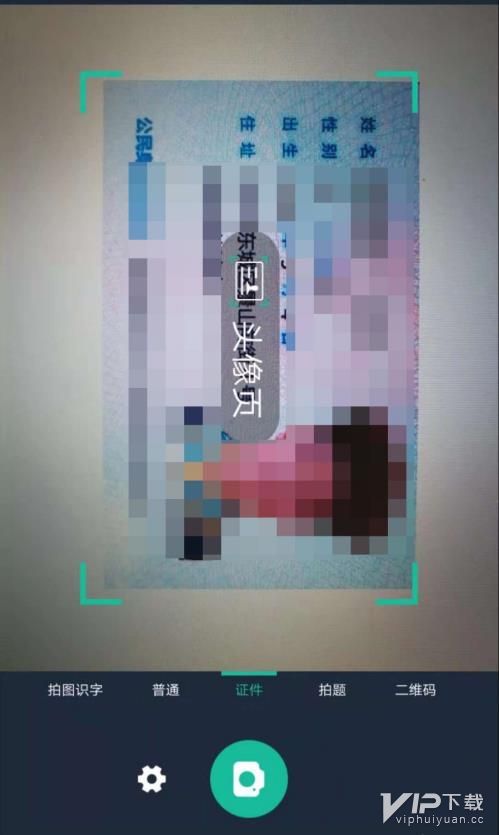
7、就可以看到裁剪效果了,可以看到界面上完整的显示出了身份证反面照片。再次点击“编辑”,看到的是身份证反面照片,这时候要注意向左滑动页面
8、看到身份证正面照片后,点击左下角“裁剪”按钮,接着拖动照片上的锚点,拖动完毕后点击右下角“√”
9、裁剪完毕后,重新打开“拼接预览”界面,点击右下角“√”,这样就可以完成cs扫描王扫描身份证的操作。
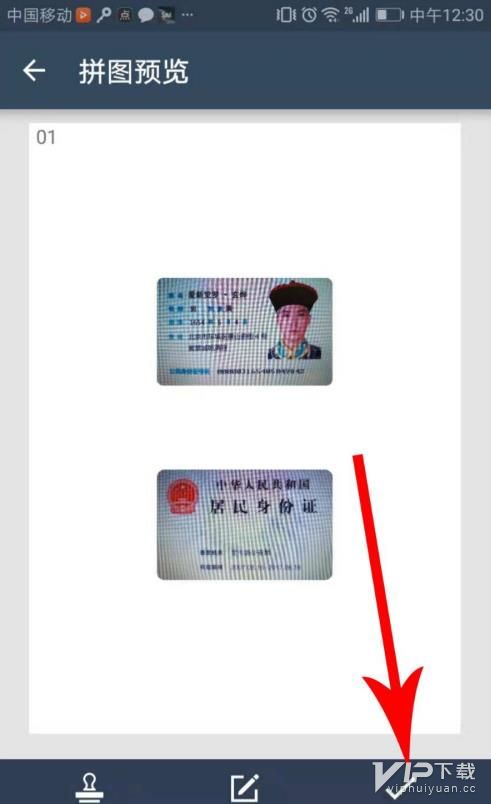
在没有扫描复印机的时候轻松解决问题,支持扫描文本文字和照片,还可以一键保存发送,简单方便还能帮助团队快速简单的收集资料。以上就是小编的全部分享,希望对各位用户有所帮助。
1、准备好身份证后,寻找一块纯色背景,然后打开cs扫描王app,点击“扫描”图标
2、打开扫描界面后,系统默认的是选择“普通”模式,需要点击右侧的“证件”模式
3、打开“证件模式”弹窗后,点击其中的“身份证”模式
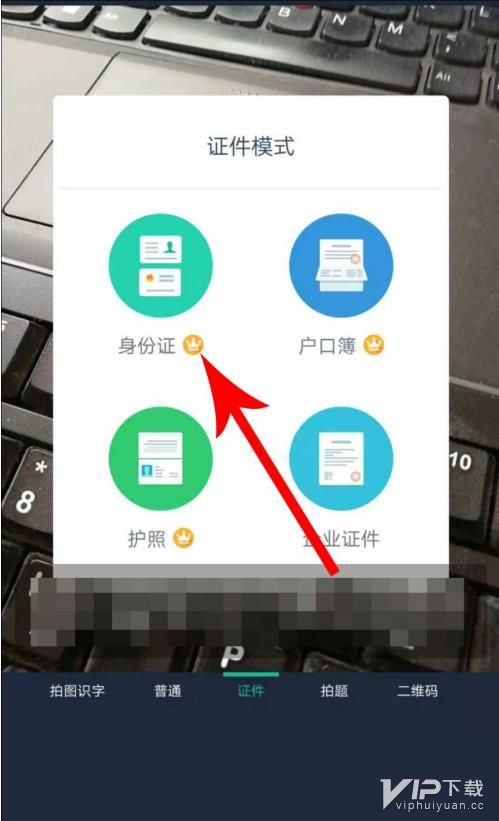
4、就可以根据提示,分别拍摄身份证的正反两张照片,注意是先拍摄正面,再拍摄背面,拍摄过程中将身份证画面铺满“范围限定框”
5、拍摄完毕后,可以看到有两张照片出现在同一页面上,但是明显的裁剪有问题,所以,点击底部的“编辑”
6、看到的是身份证背面照片,点击左下角的裁剪按钮后,拖动照片上的裁剪锚点,拖动完毕后,点击右下角的“√”即可完成裁剪。
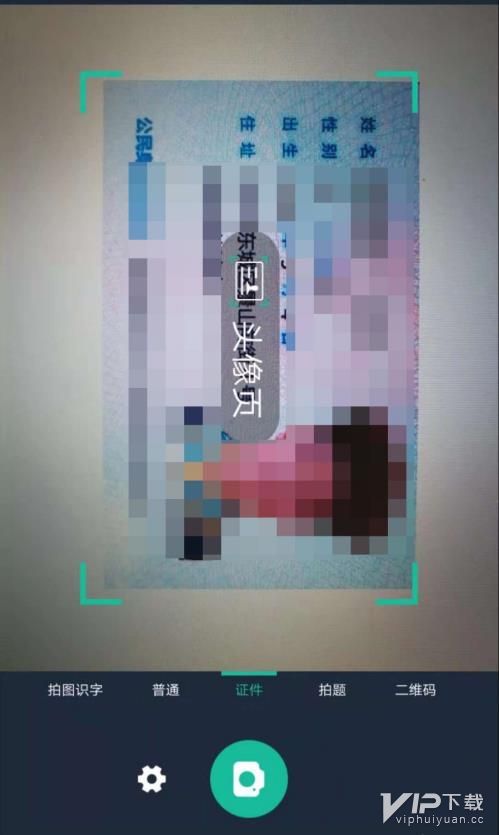
7、就可以看到裁剪效果了,可以看到界面上完整的显示出了身份证反面照片。再次点击“编辑”,看到的是身份证反面照片,这时候要注意向左滑动页面
8、看到身份证正面照片后,点击左下角“裁剪”按钮,接着拖动照片上的锚点,拖动完毕后点击右下角“√”
9、裁剪完毕后,重新打开“拼接预览”界面,点击右下角“√”,这样就可以完成cs扫描王扫描身份证的操作。
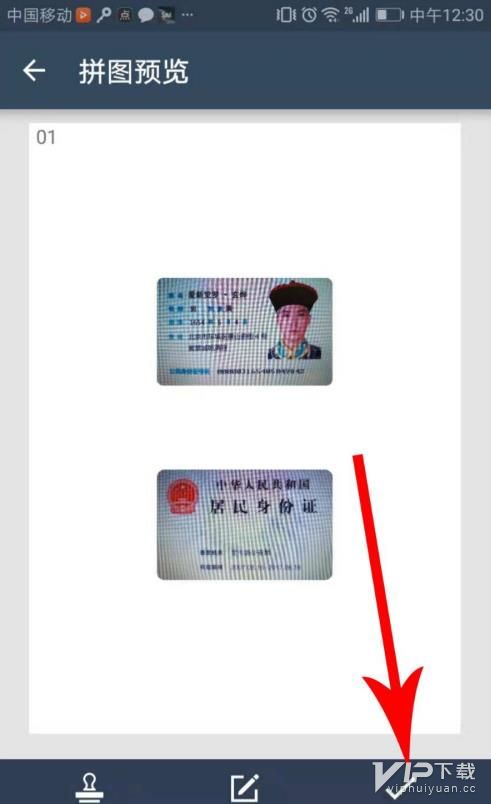
在没有扫描复印机的时候轻松解决问题,支持扫描文本文字和照片,还可以一键保存发送,简单方便还能帮助团队快速简单的收集资料。以上就是小编的全部分享,希望对各位用户有所帮助。